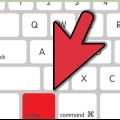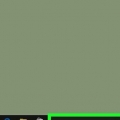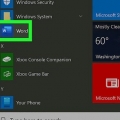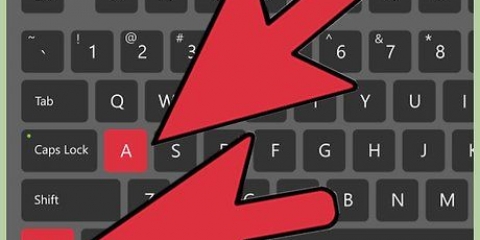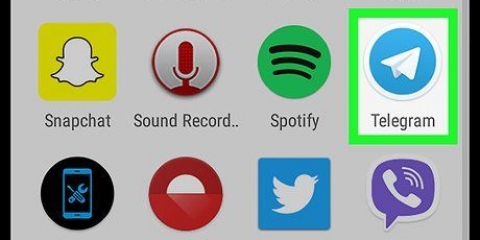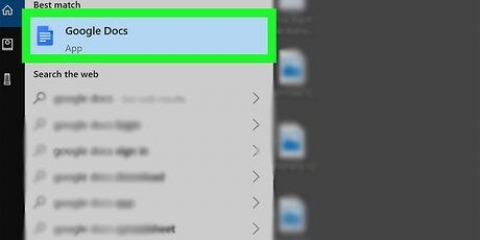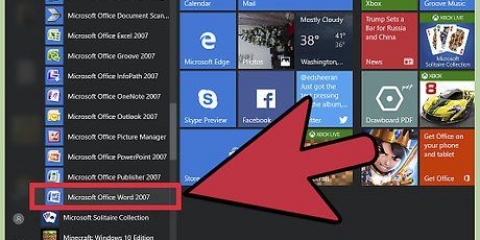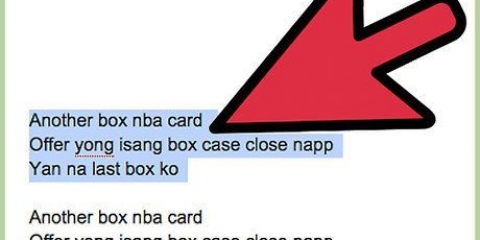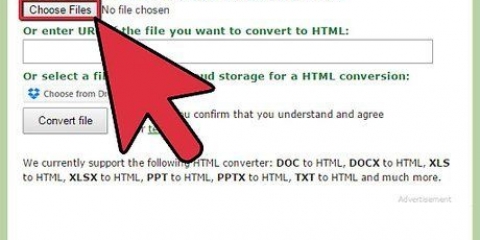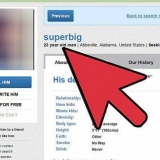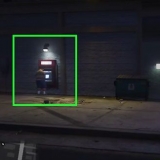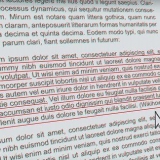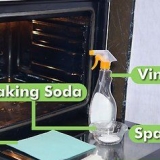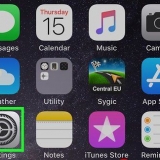Se nada aparecer, verifique se o cadeado de combinação está ativado e tente novamente. Você também pode tentar com alt+246.


Digitando uma divisão
Os códigos Alt são úteis ao inserir caracteres matemáticos, como a barra de divisão (÷) em vários programas. O processo de inserção desses caracteres é diferente para cada sistema operacional, mas o mesmo para todos os programas. Por exemplo, a maneira de escrever uma linha divisória no Word é a mesma do Google Docs, mas não é a mesma quando você compara o Windows e o MacOS. Este tutorial mostrará como criar uma barra de divisão no MacOS e Windows.
Degraus
Método1 de 2:No Windows

1. Abra seu documento de texto. Você pode usar qualquer programa de processamento de texto, como Word, Bloco de Notas ou Google Docs.
- Se você estiver usando um teclado sem teclado, precisará pressionar a tecla `Fn` e a tecla `Num Lock`. Sua fechadura de combinação será então ligada e a metade direita do seu teclado funcionará como um teclado. Você verá o número em um pequeno texto azul na tecla correspondente.

2. O amor éalt pressionado e digite 0247. Você não verá nenhum texto aparecer mesmo se você apenas pressionar algumas teclas.
Certifique-se de usar o teclado para inserir esses números, pois a linha de números acima das letras não produzirá o mesmo resultado.

3. Sairalt solto. Quando você recebe o alt-solte a tecla, você verá a barra de divisão (÷) aparecer.
Método 2 de 2: No MacOS

1. Abra seu documento de texto. Você pode usar qualquer programa de processamento de texto, como Word, TextEdit ou Google Docs.

2. O amor é⌥Opção e pressione /. a `opção-keyéuma tecla modificadora e permite-lhe introduzir caracteres especiais no seu documento.. Ver https://www.webnots.com/option-or-alt-key-shortcuts-to-insert-symbols-in-mac-os-x/ para mais atalhos.

3. Solte a chave⌥Opção desligado de novo. Ao pressionar essas teclas ao mesmo tempo, você verá a barra de divisão (÷) aparecer.
Artigos sobre o tópico "Digitando uma divisão"
Оцените, пожалуйста статью
Popular